Giống như hầu hết các hệ điều hành, OS X hỗ trợ nhiều ngôn ngữ, với bộ ký tự và phông chữ đầy đủ cho thực tế mọi ngôn ngữ. Ngoài ra, có bản địa hóa đầy đủ cho một số ngôn ngữ này, vì vậy bạn có thể có các menu hiển thị hệ thống và các tính năng hệ thống khác bằng ngôn ngữ bạn chọn.
Để thực hiện việc này, hãy mở tùy chọn hệ thống Ngôn ngữ & Văn bản và trong tab Ngôn ngữ kéo ngôn ngữ bạn muốn lên đầu danh sách. Sau khi khởi động lại, hệ thống và ứng dụng của bạn sẽ sử dụng ngôn ngữ đó, nếu chúng bao gồm hỗ trợ bản địa hóa cho ngôn ngữ đó. Hãy lưu ý đến vòng loại đó bởi vì trong nhiều tình huống bạn có thể không thấy bất kỳ kết quả nào của thay đổi này.
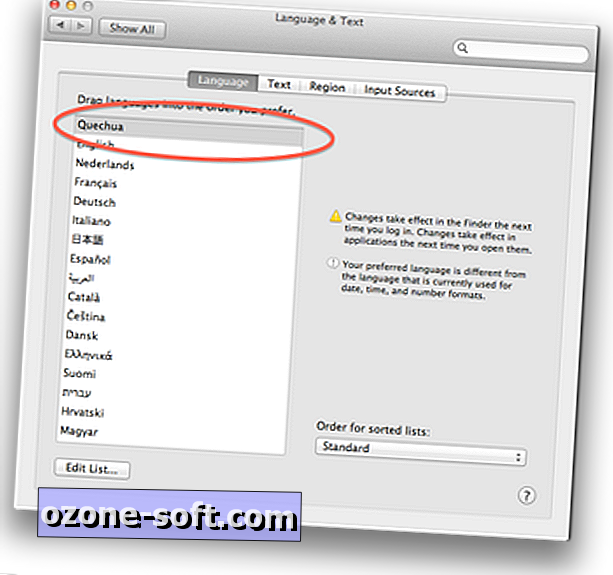
Ví dụ: nếu bạn bật Quechua trong danh sách và kéo nó lên đầu, vì rất tiếc, HĐH không chứa nội địa hóa cho ngôn ngữ đó, nó sẽ sử dụng ngôn ngữ có sẵn tiếp theo trong danh sách cho các menu và nội dung khác. Tuy nhiên, nếu bạn có một ứng dụng bên thứ ba đặc biệt có hỗ trợ bản địa hóa cho Quechua, thì việc đưa Quechua lên trên tiếng Anh trong danh sách sẽ đảm bảo rằng ứng dụng đó chủ yếu hiển thị bản dịch Quechua của nó.
Cách tiếp cận ngôn ngữ này trong OS X được quản lý thuận tiện trong ngăn tùy chọn hệ thống; tuy nhiên, trong các phiên bản OS X cũ hơn, Apple bao gồm các tùy chọn bổ sung để quản lý ngôn ngữ ở cấp độ ứng dụng. Bằng cách lấy thông tin trên chính ứng dụng (chọn nó và nhấn Command-I), bạn sẽ thấy một phần ngôn ngữ nơi các bản địa hóa có sẵn trong chương trình được liệt kê. Tại đây bạn có thể bật hoặc tắt các bản địa hóa cụ thể cho chương trình này.
Hãy nhớ rằng nếu bạn thay đổi ngôn ngữ của hệ thống trong tab Ngôn ngữ, điều này sẽ chỉ thay đổi văn bản được hiển thị và không thay đổi phương thức nhập và định dạng ngày thường được sử dụng cho các ngôn ngữ đó.
Do đó, hãy đảm bảo điều chỉnh các cài đặt này (cho ngày, số, tiền tệ và thời gian) trong tab Vùng và chuyển đến tab Nguồn đầu vào để bật trình xem ký tự và cung cấp bố cục bàn phím thay thế trong menu nhập của hệ thống.
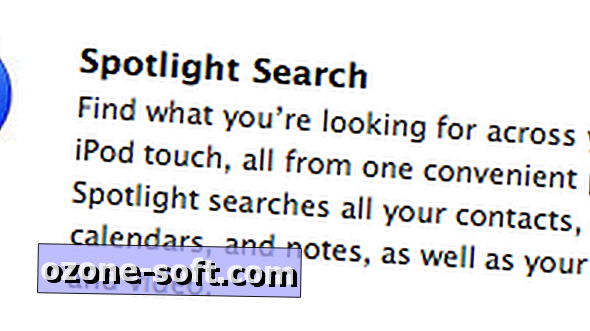












Để LạI Bình LuậN CủA BạN